goldwave如何在记录停止时设置完成标记-goldwave在记录停止时设置完成标记技巧
来源:插件之家
时间:2023-04-12 17:55:58 487浏览 收藏
从现在开始,努力学习吧!本文《goldwave如何在记录停止时设置完成标记-goldwave在记录停止时设置完成标记技巧》主要讲解了等等相关知识点,我会在golang学习网中持续更新相关的系列文章,欢迎大家关注并积极留言建议。下面就先一起来看一下本篇正文内容吧,希望能帮到你!
goldwave如何在记录停止时设置完成标记?很多小伙伴都喜欢使用goldwave编辑音频,里面有许多好用的功能,我们编辑的时候可以进行录制。有小伙伴就想知道应该如何在记录停止时设置完成标记,如果你不会操作,小编下面整理了goldwave在记录停止时设置完成标记技巧,感兴趣的话,跟着小编一起往下看看吧!

goldwave在记录停止时设置完成标记技巧
1、点击软件界面顶部菜单栏中的"选项",如图所示。
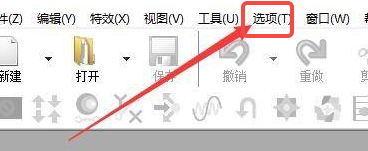
2、接着点击下拉列表中的"控制属性",如图所示。
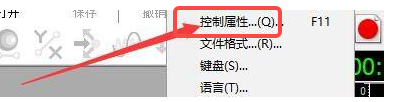
3、进入到新窗口后,点击上方的"记录"选项卡,如图所示。
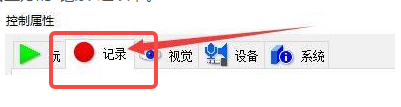
4、然后找到其中的"在停止时设置完成标记",将其勾选上,如图所示。
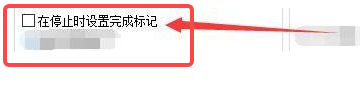
4、最后点击"好"进行保存就可以了,如图所示。
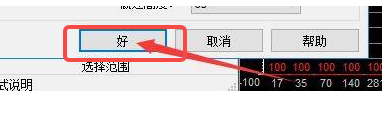
到这里,我们也就讲完了《goldwave如何在记录停止时设置完成标记-goldwave在记录停止时设置完成标记技巧》的内容了。个人认为,基础知识的学习和巩固,是为了更好的将其运用到项目中,欢迎关注golang学习网公众号,带你了解更多关于的知识点!
声明:本文转载于:插件之家 如有侵犯,请联系study_golang@163.com删除
相关阅读
更多>
-
501 收藏
-
501 收藏
-
501 收藏
-
501 收藏
-
501 收藏
最新阅读
更多>
-
270 收藏
-
302 收藏
-
280 收藏
-
239 收藏
-
123 收藏
-
365 收藏
-
361 收藏
-
105 收藏
-
477 收藏
-
229 收藏
-
209 收藏
-
363 收藏
课程推荐
更多>
-

- 前端进阶之JavaScript设计模式
- 设计模式是开发人员在软件开发过程中面临一般问题时的解决方案,代表了最佳的实践。本课程的主打内容包括JS常见设计模式以及具体应用场景,打造一站式知识长龙服务,适合有JS基础的同学学习。
- 立即学习 543次学习
-

- GO语言核心编程课程
- 本课程采用真实案例,全面具体可落地,从理论到实践,一步一步将GO核心编程技术、编程思想、底层实现融会贯通,使学习者贴近时代脉搏,做IT互联网时代的弄潮儿。
- 立即学习 516次学习
-

- 简单聊聊mysql8与网络通信
- 如有问题加微信:Le-studyg;在课程中,我们将首先介绍MySQL8的新特性,包括性能优化、安全增强、新数据类型等,帮助学生快速熟悉MySQL8的最新功能。接着,我们将深入解析MySQL的网络通信机制,包括协议、连接管理、数据传输等,让
- 立即学习 500次学习
-

- JavaScript正则表达式基础与实战
- 在任何一门编程语言中,正则表达式,都是一项重要的知识,它提供了高效的字符串匹配与捕获机制,可以极大的简化程序设计。
- 立即学习 487次学习
-

- 从零制作响应式网站—Grid布局
- 本系列教程将展示从零制作一个假想的网络科技公司官网,分为导航,轮播,关于我们,成功案例,服务流程,团队介绍,数据部分,公司动态,底部信息等内容区块。网站整体采用CSSGrid布局,支持响应式,有流畅过渡和展现动画。
- 立即学习 485次学习
